Dažreiz ir nepieciešams bloķēt darbvirsmu, lai pasargātu datoru no nevēlamas ielaušanās. Atkarībā no paredzamā drošības līmeņa ir vairāki veidi, kā risināt šo problēmu.
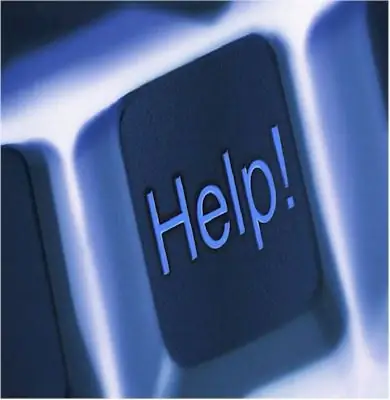
Instrukcijas
1. solis
Ja kādu laiku vienkārši neesat klāt un vēlaties liegt piekļuvi datoram kopumā, darbvirsmas automātisko bloķēšanu ar ekrānsaudzētāju varat iestatīt noteiktā laika intervālā. Operētājsistēmā Windows XP ir jāatver Vadības panelis - Displejs - ekrānsaudzētājs. Tālāk jums jāiestata taimeris un jāievieto atzīme rindā "Paroles aizsardzība". (Operētājsistēmā Windows 7 jums jānospiež taustiņi Win + L).
2. solis
Bloķēšanu var veikt arī, izmantojot grupas politikas iestatījumus (GPO vai gpedit.msc). Win2000XP: Start - Run - gpedit.msc - lietotāja konfigurācija - administratīvās veidnes - darbvirsma. Pēc tam izvēlieties jūs interesējošos iestatījumus.
3. solis
Ja jums ir jāierobežo piekļuve noteiktai lietotāju grupai, tad GPO drošības iestatījumos jāiestata aizliegums atlasītajai grupai. Lai izveidotu GPO, jums ir nepieciešama nepieciešamā programmatūra, it īpaši Active Directory lietotāji un datori, dsa.msc fails.
4. solis
Palaidiet lietojumprogrammu, pēc tam atveriet konsoli un izveidojiet OU (organizatorisko vienību), kurā darbosies dotā slēdzene. Lai to izdarītu, ar peles labo pogu noklikšķiniet uz OU - Rekvizīti - GPO - Jauns - piešķiriet jaunajam objektam nosaukumu. Veidojiet iegūtā tukšā satura saturu, izmantojot mapē SysVol esošās veidnes, atbilstoši jūsu drošības prasībām. Lai konfigurētu šīs grupas politiku, atveriet cilni Grupas politika - rediģēšana.
5. solis
Tādā pašā veidā tiek izveidota OU, kurai šī bloķēšana nedarbosies (ja jūs nevēlaties, lai ierobežojums attiektos uz visu domēnu, neaizmirstiet iestatījumos norādīt "nemanto domēna politiku").






